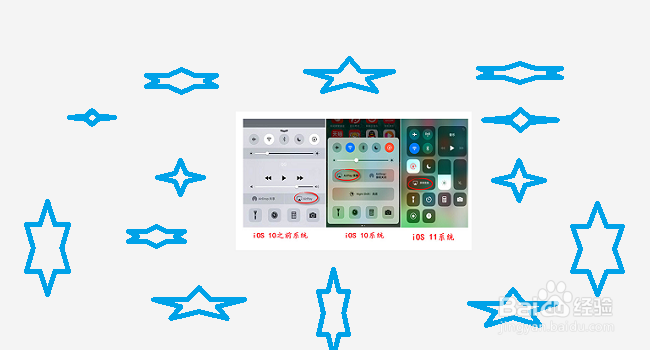iPhone X怎么投屏到电脑上 苹果投屏电脑教程
1、说到iPhone的镜像投屏功能,的确还是比较先进强大的,可能苹果用户了解的多一点,非苹果用户并不知道这一回事;

2、在投屏前最重要的一点就是把手机和电脑连接到同一个网络下,这样整个投屏工作就完成了一半,在电脑端运行打开投屏软件,首先可以先登录;

3、登录之后,如果后续需要录屏,可以在设置中修改画质,声音来源等,这些是仅对于要录屏才需要设置的;
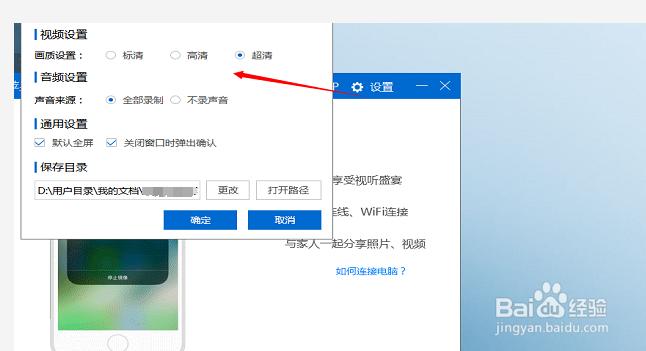
4、然后是手机连接电脑,电脑上会弹出一个Windows安全警告的窗口,为了连接成功,选择专用网络和共用网络的选框,然后点击“允许访问”即可;
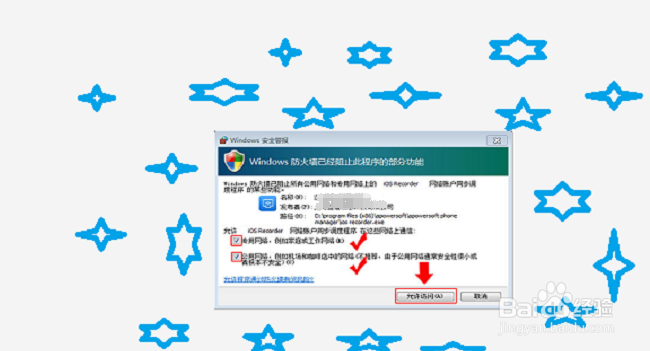
5、打开手机,在设置(用手指从屏幕低端向上滑动)找到控制中心(AirPlay),可以看到出现的正是电脑端运行的投屏软件,选择即可。